Подключение к серверу по IP-адресу является одним из основных шагов, когда речь идет о работе с сетью. Однако, иногда возникают ситуации, когда не удается найти IP-адрес сервера и получить доступ к требуемой информации. В таких случаях, важно понять, какие могут быть причины этой проблемы и что можно сделать, чтобы ее решить.
Примерами возможных ошибок, в результате которых не удается найти IP-адрес сервера, могут быть:
1. Ошибки ввода. Первое, что стоит проверить, - правильно ли введен IP-адрес. Одна цифра, пропущенная точка или лишний символ могут привести к неправильному подключению. Поэтому важно внимательно проверить правильность вводимых данных.
2. Проблемы с сетевым подключением. Если вы не можете найти IP-адрес сервера, возможно, дело в сетевых проблемах. Убедитесь, что ваше сетевое подключение работает исправно. Проверьте физическое подключение кабеля и убедитесь, что устройство получает стабильный сигнал Wi-Fi. Также можно попробовать перезагрузить маршрутизатор и проверить, не заблокирован ли IP-адрес сервера вашим антивирусным программным обеспечением или брандмауэром.
Что делать, если не удается найти IP-адрес сервера?
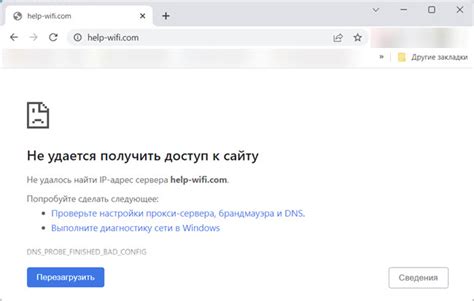
Когда не удается найти IP-адрес сервера, следует выполнить несколько шагов для решения проблемы:
- Проверьте подключение к интернету. Убедитесь, что сетевой кабель подключен правильно, или что вы используете правильную беспроводную сеть. Попробуйте перезагрузить маршрутизатор.
- Убедитесь, что вы правильно вводите URL-адрес сервера. Проверьте, не допущены ли опечатки в адресе.
- Проверьте настройки сетевого протокола. Убедитесь, что ваш компьютер настроен на автоматическое получение IP-адреса.
- Попробуйте использовать команду Ping. Откройте командную строку и введите "ping ". Если проблема связана с вашим сетевым подключением, вы получите сообщение об ошибке.
- Проверьте настройки брандмауэра. Убедитесь, что ваш брандмауэр не блокирует доступ к серверу. Если это так, добавьте исключение для сервера в настройках брандмауэра.
- Свяжитесь с администратором сети или провайдером интернет-услуг, если не удалось решить проблему самостоятельно. Они могут проверить ваше подключение и помочь найти решение.
Следуя этим шагам, вы сможете устранить проблему с поиском IP-адреса сервера и успешно подключиться к нему.
Проверьте правильность написания доменного имени
Если вы не можете найти IP-адрес сервера, первым делом стоит убедиться в правильности написания доменного имени. Проверьте, что все символы в доменном имени написаны верно и в правильном порядке.
Опечатки или неправильное написание доменного имени могут привести к невозможности найти соответствующий IP-адрес сервера. Проверьте все буквы и символы в доменном имени и убедитесь, что они написаны корректно.
Также стоит обратить внимание на использование верхнего и нижнего регистра при написании доменных имен. Доменные имена регистронезависимы, но использование неправильного регистра может привести к ошибкам при поиске IP-адреса. Убедитесь, что все буквы в доменном имени написаны с правильным регистром.
Если вы все еще не можете найти IP-адрес сервера после проверки правильности написания доменного имени, возможно, проблема заключается не в написании доменного имени. В таком случае, рекомендуется обратиться к специалистам или технической поддержке для решения проблемы.
Проверьте подключение к Интернету
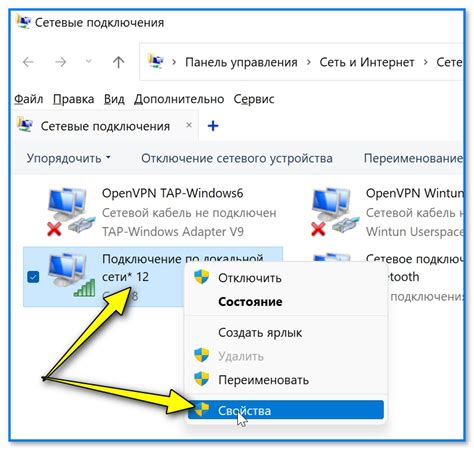
Если вы не можете найти IP-адрес сервера, первым шагом следует проверить ваше подключение к Интернету. Убедитесь, что у вас есть активное и стабильное подключение к сети.
Для этого вы можете выполнить несколько простых действий:
| 1. | Проверьте подключение к другим сайтам или службам через ваш браузер. Если вы не можете открыть другие сайты, вероятнее всего, причина в вашем интернет-соединении. Обратитесь к своему провайдеру услуг для решения этой проблемы. |
| 2. | Попробуйте перезагрузить ваш маршрутизатор или модем. Иногда простая перезагрузка устройства может помочь восстановить соединение. |
| 3. | Проверьте настройки вашего сетевого адаптера. Убедитесь, что вы правильно настроили IP-адрес, DNS-серверы и другие параметры сети. |
| 4. | Проверьте наличие активной сетевой карты. Проверьте, подключен ли Ethernet-кабель или Wi-Fi адаптер. |
Если после выполнения этих шагов ваше подключение к Интернету все еще не работает, рекомендуется обратиться к вашему провайдеру услуг для получения дополнительной помощи и решения проблемы с подключением.
Проверьте настройки сетевого адаптера
Если не удалось найти IP-адрес сервера, первым делом стоит проверить настройки сетевого адаптера. Для этого можно выполнить следующие шаги:
- Откройте "Панель управления" и выберите раздел "Сеть и интернет" или "Сетевые соединения".
- Перейдите в настройки сетевого адаптера, щелкнув правой кнопкой мыши по соответствующему значку.
- Выберите "Свойства" и откройте вкладку "Интернет протокол версии 4 (TCP/IPv4)" или "IP-адрес".
- Убедитесь, что в поле "Получить IP-адрес автоматически" или "Использовать следующий IP-адрес" стоит правильный адрес.
- Если адрес был назначен автоматически, попробуйте изменить его на статический, введя значения вручную.
- Убедитесь, что в поле "Получить DNS-серверы автоматически" или "Использовать следующие DNS-серверы" указаны верные значения.
- Если все настройки выглядят правильно, попробуйте перезагрузить компьютер и повторить попытку поиска IP-адреса сервера.
Если после проведения этих действий проблема не решена, возможно, проблема кроется в других аспектах сетевого подключения. Рекомендуется обратиться за помощью к специалисту или провайдеру интернет-соединения.
Проверьте блокировку IP-адреса сервера в брандмауэре
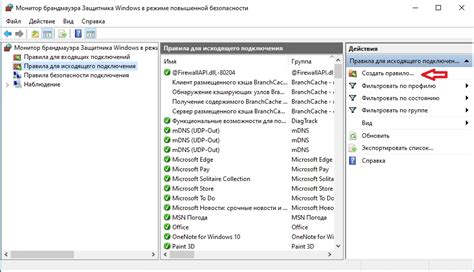
Чтобы проверить блокировку IP-адреса сервера в брандмауэре, выполните следующие действия:
- Откройте настройки брандмауэра. Чтобы это сделать, найдите иконку брандмауэра на панели задач и щелкните правой кнопкой мыши по ней. В открывшемся контекстном меню выберите "Настройки брандмауэра".
- В открывшемся окне настройки брандмауэра найдите раздел "Заблокированные IP-адреса" или "Список запрещенных IP-адресов".
- Проверьте список заблокированных IP-адресов на наличие IP-адреса сервера, который вы пытаетесь найти. Если IP-адрес сервера присутствует в списке, значит он заблокирован в брандмауэре.
- Для разблокировки IP-адреса сервера удалите его из списка заблокированных адресов. В зависимости от настроек брандмауэра, возможно, вам потребуется подтвердить свои действия.
- После разблокировки IP-адреса сервера попробуйте найти его снова. Если проблема не решена, возможно, проблема заключается в другом месте, и стоит обратиться за помощью к специалистам.
Теперь вы знаете, как проверить блокировку IP-адреса сервера в брандмауэре и, при необходимости, разблокировать его. Эта информация может быть полезной для решения проблемы, связанной с поиском IP-адреса сервера.








